Мобільний месенджер Вайбер дозволяє відновити віддалені діалогитільки за наявності резервної копії, створеної заздалегідь. Існує два варіанти збереження архіву:
- Створення файлів у форматі CSV
Збереження листування у CSV файлах
Відкрийте мобільний додатокта натисніть значок із трьома смужками у верхньому лівому куті екрана. Відкриється меню Вайбер. Щоб перейти до параметрів, виберіть «Установки». При цьому чати повинні бути доступні на пристрої, щоб ви могли зберегти їх та відновити віддалені листування надалі.
Перейдіть до розділу «Дзвінки та повідомлення» (третій рядок зверху).

Виберіть пункт «Журнал електронних повідомлень» для створення стисненого файлу, з якого можна відновити віддалені діалоги. Також у цьому меню можна очистити історію діалогів. Рекомендується прати історію лише за наявності резервної копії, яка буде створена на наступних етапах.
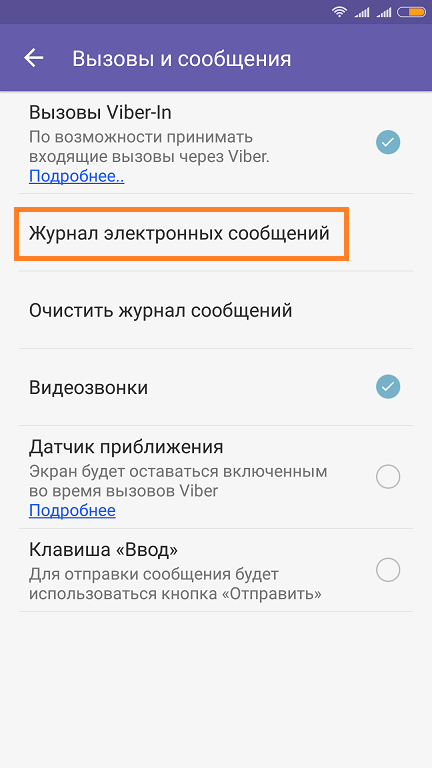
Додаток почне створювати архів всіх листів користувача. Час виконання операції залежить від кількості діалогів та повідомлень у них. Що більше чатів, то довше створюється резервна копія. Також на швидкість архівації впливає кількість доступної оперативної пам'ятіна телефоні. Якщо процес виконується надто довго, закрийте фонові програми, щоб звільнити пам'ять
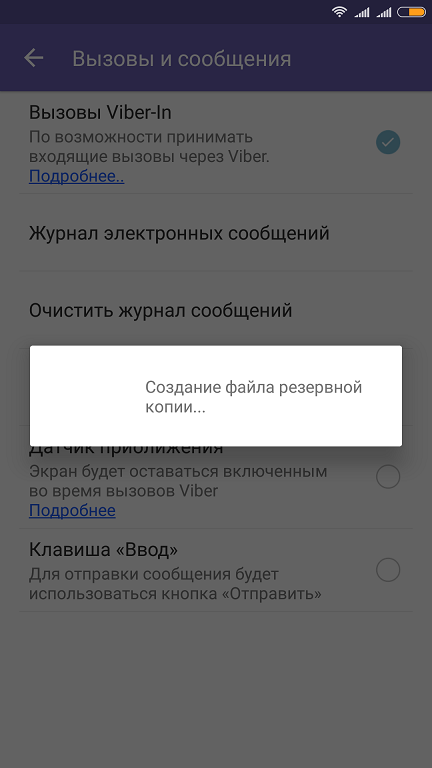
Надсилання архіву повідомлень у Вайбері
Виберіть, куди потрібно імпортувати готовий файлу форматі ZIP. Наприклад, його можна надіслати електронною поштою. Також у списку варіантів доступні інші програми та онлайн сховища, клієнтські програми яких встановлені на телефоні.
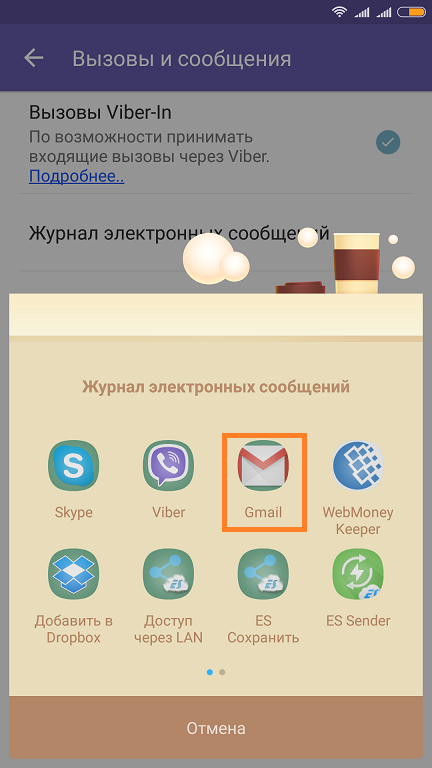
Введіть адресу електронної пошти, щоб надіслати файл або зберегти повідомлення в чернетках. На цьому етапі можна відредагувати тему та супровідний текст листа. За цими даними ви зможете знайти, коли потрібно відновити віддалені повідомлення.

Важливо! Не допускайте помилок у поштовій адресі, на яку надсилається повідомлення. Архів не буде захищений паролем, тому при введенні неправильного e-mail ваше листування буде надіслано іншій людині, і він зможе її прочитати.
Прийнятий файл найкраще відкривати на комп'ютері, так як чати з Вайбер зберігаються у форматі CSV і запаковуються в архів. На мобільному пристрої менш зручно працювати з такими даними, для цього потрібні додаткові утиліти. Відкрийте поштовий веб-інтерфейс через браузер, введіть ваш логін та пароль.

Відкрийте листування з контактом, який вас відновити. Інформація буде представлена у форматі:
- Дата;
- Час;
- Ім'я відправника;
- Номер телефону;
- Текст повідомлення.

Зверніть увагу!Буде доступний лише текст діалогів. Мультимедійні файли (фото, відео, аудіозаписи) не відновлюються в такий спосіб.
Навчальне відео: Самостійне відновлення віддалених повідомлень Вайбере
Збереження та відновлення повідомлень через Google диск
Поверніться до головного меню програми та зайдіть в останній розділ — «Резервне копіювання». Він надає можливість зберегти бекап листування для подальшого відновлення всіх чатів користувача. За замовчуванням ця функція вимкнена у Вайбері, тому відображатиметься повідомлення «Немає підключення до Google Диску». Відкрийте посилання «Параметри», щоб змінити конфігурацію архівування.
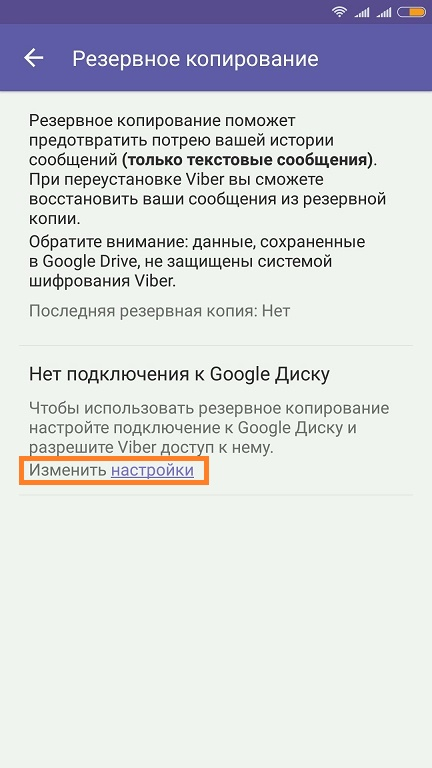
Виберіть Google-аккаунт, у хмарне сховище якого буде завантажено бекап листування. При натисканні на основний обліковий запис, що використовується на пристрої Android, повторна авторизація не буде потрібно. Якщо ви хочете зберегти повідомлення в інший обліковий запис, система запросить введення імені користувача та його пароля. Підтвердіть вибір, натиснувши на посилання «ОК».
![]()
На екрані смартфона з'явиться повідомлення про те, що Вайбер запитує дозвіл на перегляд та редагування інформації на диску Google. Виберіть «Дозволити», щоб надати програмі необхідний доступ.

Спливне вікно буде закрито. Натисніть новий пункт, який з'явиться в меню — «Створити копію». Інформація почне копіюватися в сховище Google Drive. Прогрес архівації відображатиметься у відсотках. Після закінчення операції на екрані смартфона з'явиться нове повідомлення про успішне створення бекапу.
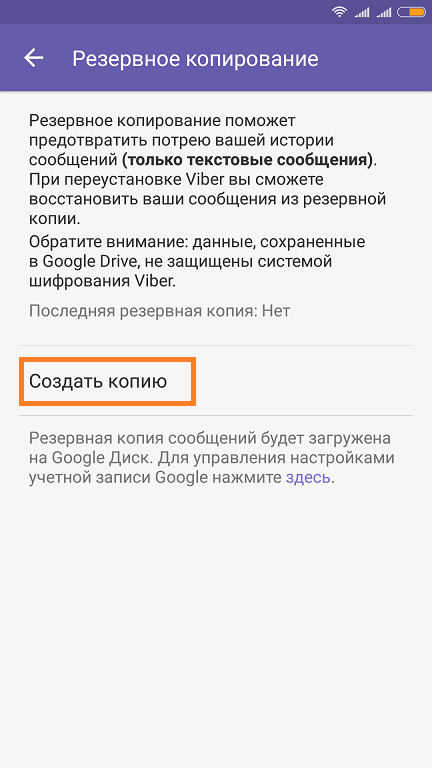
Після інсталяції програми для обміну повідомленнями ви зможете відновити віддалені діалоги зі створеної копії. Цей метод зручніший, ніж збереження чатів в архіві, так як дані після відновлення повертаються в додаток, а не в зовнішні файли. Єдиний недолік – відсутність можливості відновити віддалені фотоз листування. При необхідності для цього можна використовувати інші утиліти:
- RS Photo Recovery
- Recuva
- Android Data Recovery Tool
- DiskDigger
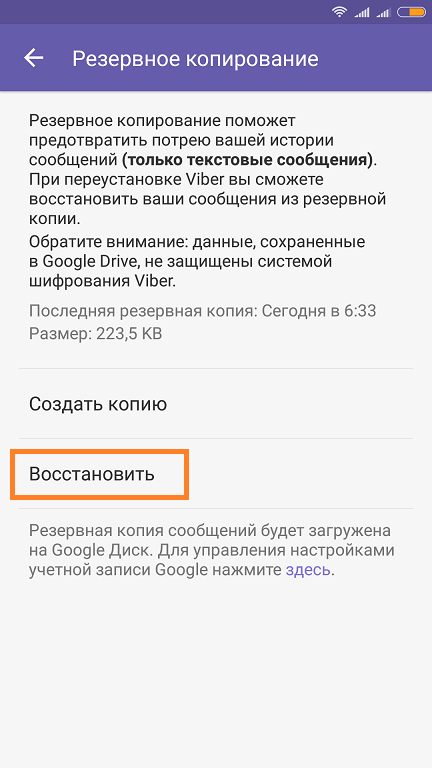
Порада! Якщо на новому смартфоні не відображається розділ «Відновити», виконайте авторизацію в хмарному сховищі, В якому зберігаються видалені дані. Зробити це можна тим самим способом, який використовувався при створенні бекапу.
Працюю я звичайним енікейником, і сталася якось у мене теж цілком звичайна історія – переїзд людини на новий інший комп'ютер. Не особливо вдаватимуся до подробиць, просто скажу, що виникла необхідність перенесення історії Viber, яка була цій людині життєво необхідна.
Viber має одну цікаву фічу: синхронізація починається з моменту установки. Тобто якщо ви встановили Viber на PC о 10:00, то повідомлення, відправлені та отримані в 9:58 в історії ви не побачите. Зате всі наступні, незалежно від того, була запущена програма чи ні, під час запуску підхопляться автоматично.
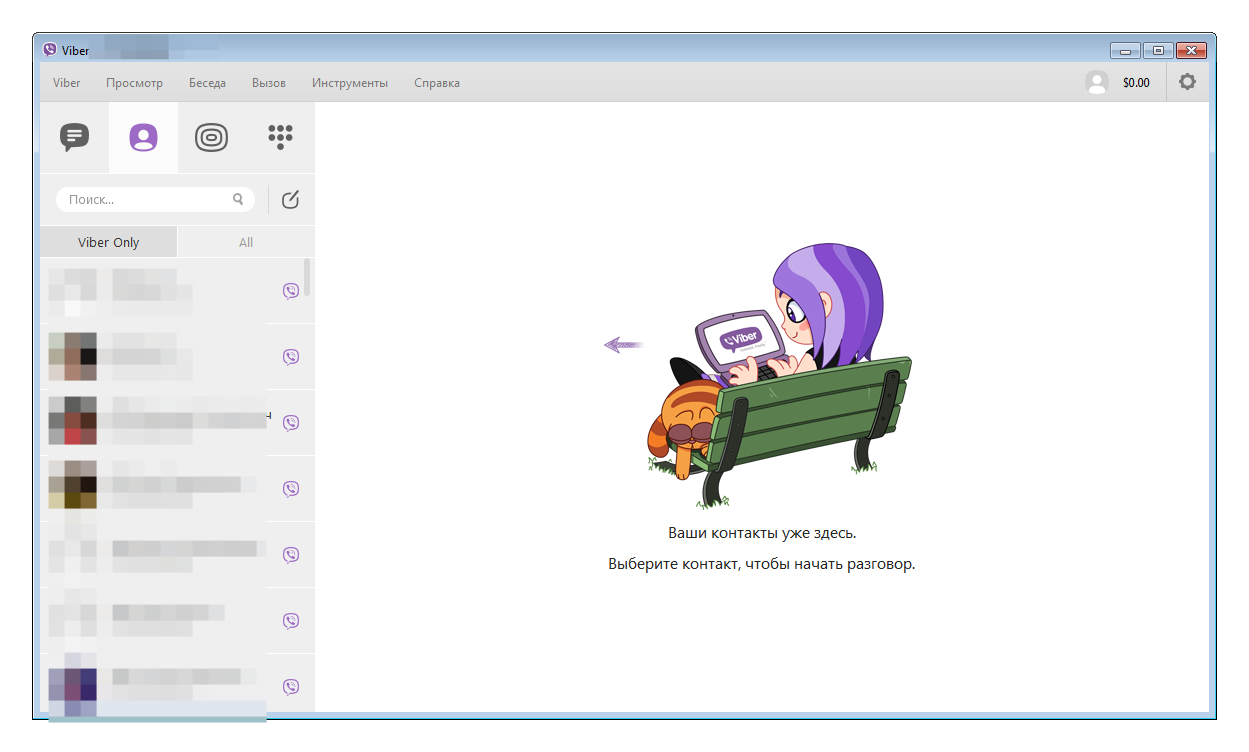
Тому варіант з новою установкоюу мене не проходив. Я звернувся до офіційного способу бекапу повідомлень. Сайт вайбера повідомляв, що така можливість є. Але з одним цікавим нюансом – цю історію не можна відновити. Не знаю, хто це вигадав і чим він керувався за такого рішення, але запасатися келихом вина, влаштовуватися біля каміна і почитати свої старі повідомлення я не збирався.
Ну гаразд, спробуємо інший спосіб - повне перенесенняпрограми. Для тих, хто не знайомий з Viber для Windows, розповім, що сам себе та всю інформацію він зберігає в особистій папці користувача. Для Windows 7 це %USERPROFILE%\AppData\. У підпапці Local зберігається сама програма, а Roaming - те, що нас найбільше цікавить, чарівна папка з номером телефону. Ще, звичайно, не зайвим буде згадати про папку ViberDownloads в Documents, яка є джерелом для любителів вкрасти провокаційні фото. Що ж, умови були практично ідеальні - на старому та новому комп'ютерах було встановлено Win7 x64, ім'я користувача та доменне ім'яна обох ПК було однаковим. Пробуємо просто перенести і вуаля - отримуємо під час запуску наступне повідомлення:

Результат мене здивував – історію на тлі я таки побачив. При натисканні кнопки "Продовжити" проходить новий процес реєстрації, при якому, звичайно, все стирається. Я вирішив копати у цьому напрямку далі.

У Roaming у папці з номером телефону я знайшов 2 файли *.db і вирішив підсунути лише їх. Результат той самий. А окремо?
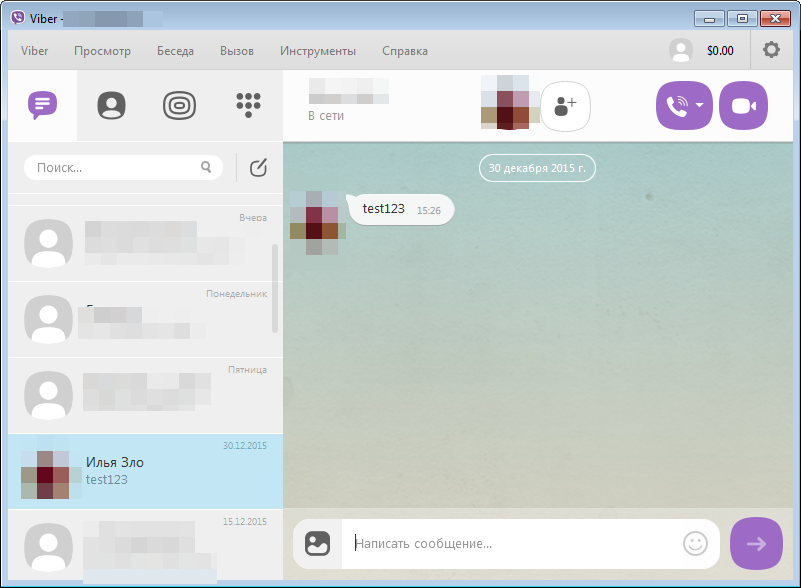
Вуаль! З viber.db прокотило! Але, щоправда, довелося попередньо пройти реєстрацію.
Отже, для перенесення історії повідомлень потрібно:
- Попередньо скопіювати файл %USERPROFILE%\AppData\Roaming\ViberPC\%номер_телефону%\viber.db
- Пройти реєстрацію на новому комп'ютері
- Перенести наш файл viber.db на %USERPROFILE%\AppData\Roaming\ViberPC\%номер_телефону%\ на новому PC
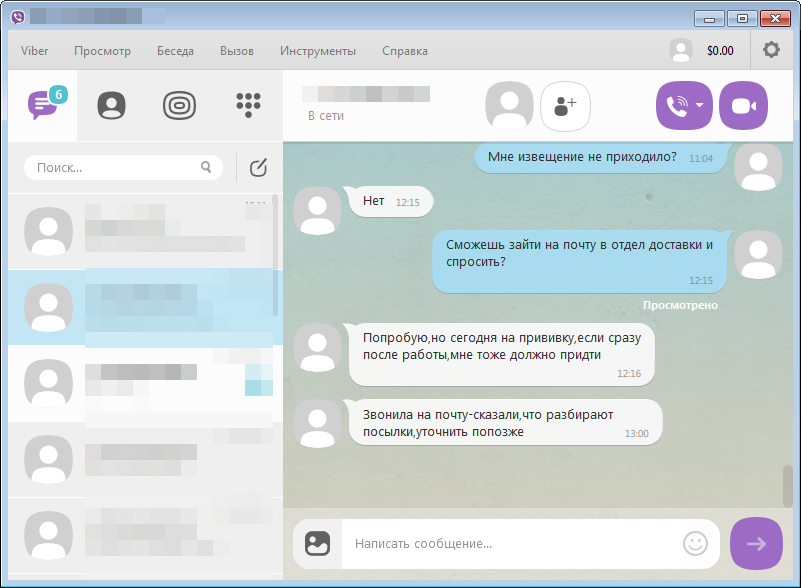
Запрацювало. Виходить, я можу прочитати повідомлення користувача, маючи доступ до його профілю. Відправляти від його імені не зможу, як і читати повідомлення, надіслані/надіслані вже після копіювання файлу іншого користувача. Радіти мені від цього чи сумувати, я не вирішив. Але вирішив повідомити про це службу підтримки Viber. Три марні спроби та місяць очікування відповіді - не те, що я чекав від досить великої компанії.
Якщо на Хабрі є представники компанії, я хотів би, щоб вони відповіли на запитання: це баг чи фіча?
PS: Перший запит до служби підтримки було надіслано 30 грудня минулого року. 24 січня (!) мені, нарешті, відповіли та попросили розписати ситуацію докладніше. Заради справедливості, я зміг це зробити лише 1 лютого. Але з того часу ні слуху, ні духу, тож із чистою совістю публікую цей матеріал.
Якщо ви змінили мобільний пристрійна більш нову модель, втратили старий телефонабо випадково видалили Viber, то відновити листування у вас не вийде - всі повідомлення зберігаються лише на смартфонах, не синхронізуючись з жодними серверами. Є лише один варіант повернути втрачені діалоги – попросити ваших співрозмовників надіслати вам тексти повідомлень, адже у них все листування має залишитися.
Резервне копіювання
Відновити віддалені смсу Вайбері не вийде, але вберегти листування від випадкового видаленняможна за допомогою резервного копіювання. В налаштуваннях Viberдля цього є спеціальна опція, що дозволяє надіслати всі діалоги у вигляді файлу на електронну пошту.
З'явиться повідомлення про створення файлу резервної копії, до якого будуть додані всі вхідні та вихідні повідомлення. Потім з'явиться список сервісів, які можна використовувати для збереження листування Viber. Якщо вибрати надсилання електронною поштою, то архів із повідомленнями з Вайбера буде автоматично прикріплений до листа. 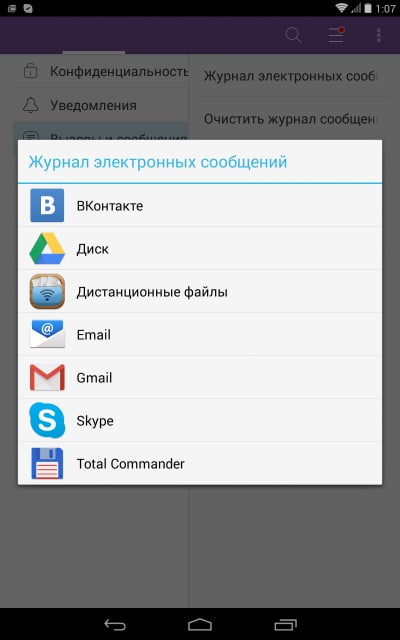
Відновити листування в програмі не вдасться. Не зберігаються смс і дані облікового запису – повідомлення можна буде переглянути лише у файлі резервної копії в браузері на комп'ютері. Якщо вам потрібне конкретне послання, використовуйте для пошуку за фразою Ctrl+F, щоб швидше знайти потрібний фрагмент листування.
Збереження з можливістю вибору
Якщо вам незручно надсилати архів зі смс на електронну пошту, можна зберегти їх на картці пам'яті телефону. Для виконання цього завдання знадобиться програма Backup Text for Viber, яку можна безкоштовно завантажити в Play Market.
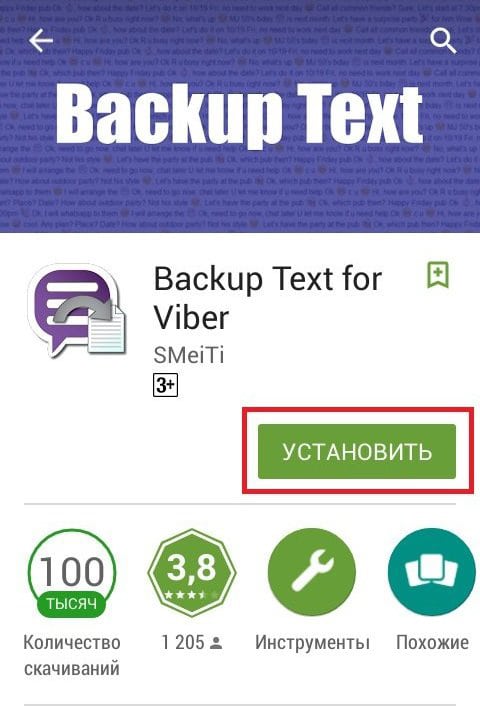
Після виконання цих дій можна видалити Viber і не турбуватися, що повідомлення пропадуть - все листування зберігатиметься у вказаному вами місці. Відновити повідомлення на сервісі не вдасться, але ви не втратите важливу інформацію.
Програма Вібер створена для того, щоб підтримувати важливу функціюлюдського життя – спілкування. Чи трапляється, що ви видаляєте інформацію, яку не можна було видаляти, що ж тепер робити? У цій статті ми розглянемо, як відновити листування у Вібері після видалення.
Чи можна повернути листування
Сьогодні виробником цього додаткуне створено таку функцію, яка дозволяла б відновити повідомлення, які випадково були видалені.Тому радимо вам уважніше ставитись до того, що ви видаляєте і видаляти тільки те, що вам більше не потрібно. Розробники кажуть, що можливо в наступних версіях месенджера буде впроваджено таку функцію, проте повернути діалог у Вібері після видалення сьогодні неможливо. Існують способи, як зберегти важливі для вас моменти листування, які, напевно, допоможуть вам у майбутньому.
Створюємо резервні копії
Користувачі, які звикли зберігати важливі моментидіалогу в месенджерах, які вже давно користуються функцією збереження резервних копій. Як це працює? Програма створює текстовий файл, куди зберігаються повідомлення, а потім надсилає його на вказаний e-mail. Як створити копію?
1.Відкрийте програму та зайдіть в налаштування.
2.Виберіть «Виклики та повідомлення».
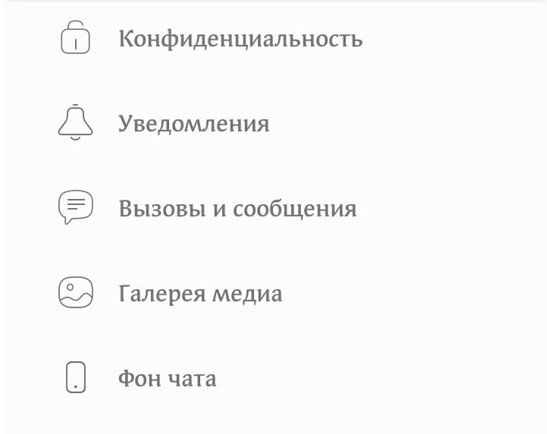
3.У вікні виберіть «Журнал електронних повідомлень».
4.Утиліта автоматично створить файл із усіма наявними повідомленнями, а вам залишиться вибрати, куди його відправити.
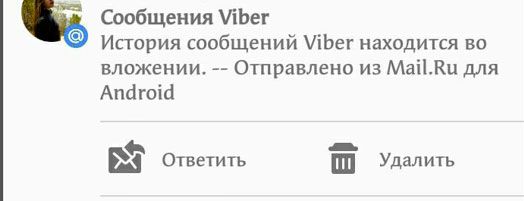
Після того як ви отримаєте листа, ви більше не будете переживати за те, що ви випадково видалите важливі повідомлення, адже вони будуть вже на вашій пошті.
Якщо програма Вайбер встановлена у вас не тільки на телефоні, а й на стаціонарному комп'ютері, то тоді питання з резервним копіюваннямвирішується ще простіше. Використовуйте розміщення інформації на сторонньому хостингу. При використанні стороннього хостингу всі дані копіюються в автоматичному режимі, і якщо раптом ви видалите повідомлення, то завжди зможете їх повернути, лише натиснувши кнопку «Відновлення листування». При натисканні на кнопку весь діалог перешлеться вам на вибрану електронну адресу.
Використовуємо сторонні програми
Можна повернути історію та за допомогою інших утиліт, наприклад, Backup Text for Viber. Як це працює? Ця програма слід встановлювати відразу ж із установкою Вайбера і вона так само, як і основна програма, виконує функцію резервного копіювання, однак ви самі настроюєте його частоту. Розглянемо процес докладніше:
- Завантажте та встановіть програму. Увага: вона платна і користуватися нею безкоштовно можна лише першого місяця після установки. Вартість утиліти іноді змінюється, але в середньому вам не доведеться платити за неї більше 200 рублів. Backup Text for Viber повністю виправдовує вартість, якщо потрібно відновити віддалену інформацію.
- Після встановлення програми виберіть періодичність створення резервних копій.
- Після налаштування програми ви можете не хвилюватися, що важливий діалог буде випадково видалено.
Отже, ми розібрали, як повернути видалені повідомленняу Вайбері. Найкраще це використовувати резервне копіювання, яке можна здійснювати як через саму утиліту, так і через сторонні програми. Якщо ви користуєтеся програмою через комп'ютер, тоді можете використовувати розміщення інформації на сторонньому хостингу, і резервне копіювання буде відбуватися в автоматичному режимі. На жаль, відновити видалені повідомлення у Viber не користуючись резервним копіюванням неможливо.
Viber - функціональний додаток для смартфонів, за допомогою якого можна телефонувати та обмінюватися текстовими повідомленнями з друзями. Він популярний серед користувачів, тому що є простим і зручна програмадля спілкування. Базові функції програми лежать на поверхні, і будь-який користувач може легко розібратися з роботою Viber.
Є й моменти, що викликають здивування та питання. Наприклад, видалення та відновлення листування. Ця стаття покликана розвіяти питання, пов'язані із цими двома операціями.
Перед тим, як йти далі, переконайтеся, що у вас встановлено актуальна версія Viber. Справа в тому, що можливість видаляти листування додали у версії 5.6.5 – у більш ранній версії зробити це неможливо. Оновіть вайбер з допомогою Play Market або AppStore, зайшовши на сторінку програми.
Як позбутися листування в Viber?
Важливо зауважити, що видалення листування та повідомлення здійснюється різними способами:
Видалення повідомлення
Щоб видалити конкретне повідомлення, викличте контекстне менюутримуючи натискання на хмаринці повідомлення. Вам запропонують видалити повідомлення зі свого пристрою (воно збережеться в чаті та на пристроях співрозмовників, але зникне з вашого смартфона) або видалити з усіх пристроїв (повідомлення зникне з чату). Останнє застосовується лише до повідомлень, надісланих вами. Повідомлення співрозмовників видаляються лише зі свого пристрою.
Якщо видалити повідомлення в чаті, з'явиться відповідне повідомлення. Якщо на пристрої стоїть версія нижче 5.6.5, повідомлення не з'явиться
Видалення листування

Іноді потрібно видалити листування у Viber з окремою людиною. Видаляти за одним повідомленням - підхід вкрай непрактичний, що, на щастя, розуміють і розробники. Тому існує функція видалення діалогів – для її виклику утримуйте натискання на небажаному діалозі. Поруч із ним з'явиться осередок для галочки. Позначивши діалог, натискайте відповідну кнопку. Якщо ви хочете позбавитися історії всіх діалогів, зайдіть в "Налаштування". У вкладці дзвінків виберіть "Очистити журнал повідомлень". Після цієї нехитрої операції всі діалоги та повідомлення будуть видалені.
Незважаючи на неочевидність наведених методів, деякі користувачі все ж таки випадково видаляють цілі листування. Або ж видаляють згоряння, а потім шкодують і цікавляться, як відновити листування у вайбері.
Як повернути листування до Viber?
Погана новина для тих, хто випадково видалив повідомлення і поспіхом шукає, їх повернути: швидше за все, віддалене листуванняу Вайбер відновити вже не вийде. Ця інструкція стане в нагоді тим, хто хоче зберегти повідомлення від безповоротного зникнення.
Відновлення контактів
Цей момент винесено на окремий пункт. При повторній установці Viberна інший або той самий пристрій не варто переживати за список контактів: як і при першій установці, Viber автоматично знайде співрозмовників з адресної книги, у яких встановлено цю програму.
Резервне копіювання листування
Є два способи захисту листування. Перший – створення резервної копії всередині вайбера. Зайдіть у графу дзвінків у "Налаштуваннях". У журналі електронних повідомлень можна надіслати історію повідомлень на електронну пошту. Процес інтуїтивний, зрозумілий і вимагає великих тимчасових витрат.
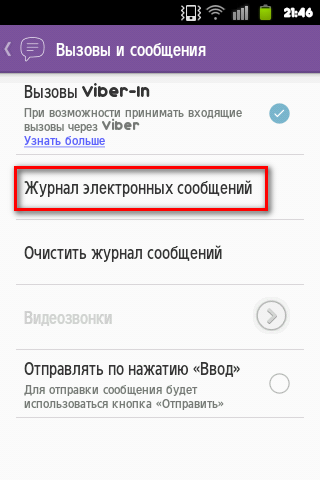
Другий спосіб включає установку стороннього програми - Backup Text for Viber (доступно тільки в Play Market). Після встановлення та прийняття необхідних дозволів, можна завантажувати історію повідомлень з вайбера.
- Історія зберігається у будь-якому зручному форматі;
- Архів можна зберігати у пам'яті телефону;
- Є фільтр та сортування повідомлень.
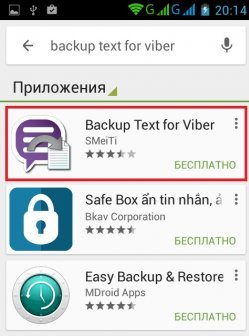
Короткі висновки
Отже, для того, щоб видалити або відновити діалог з будь-ким, пам'ятайте про наступне:
- Має бути встановлена актуальна версія вайбера;
- Чужі повідомлення не можна видалити з чату, але видалити свої;
- Для відновлення діалогу необхідно мати резервну копію.
Пам'ятаючи про ці прості факти, ви точно впораєтеся з керуванням листуваннями у вайбері.




